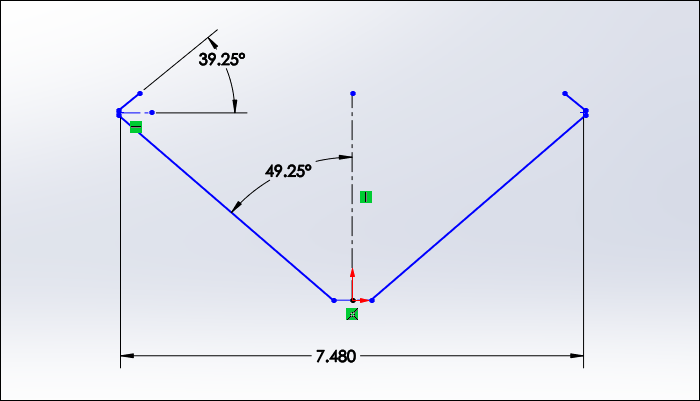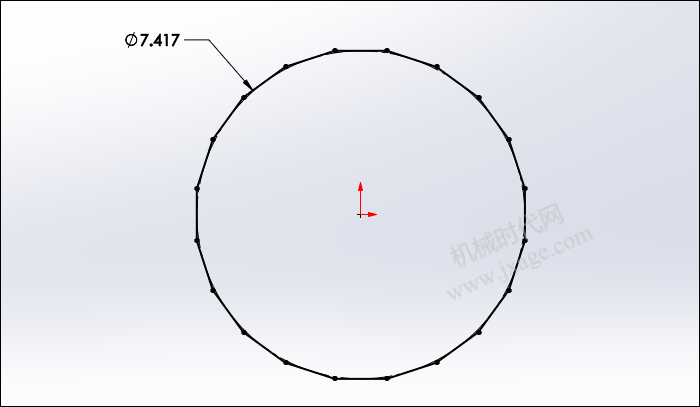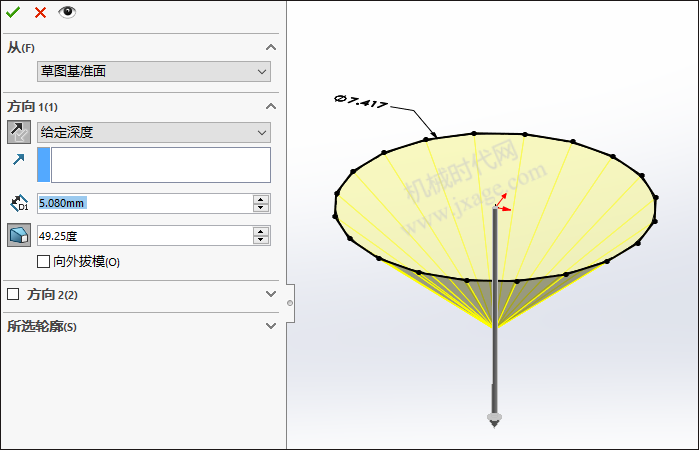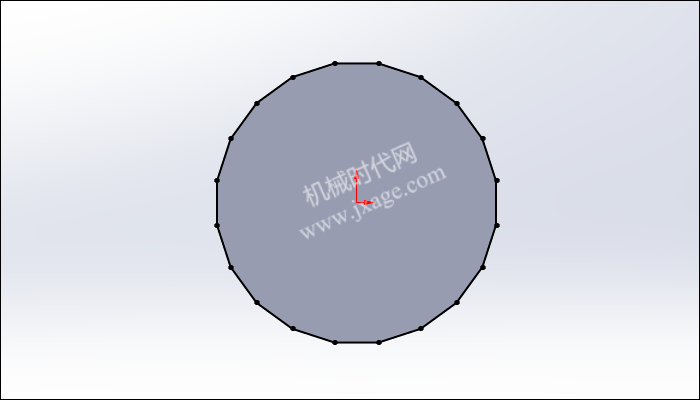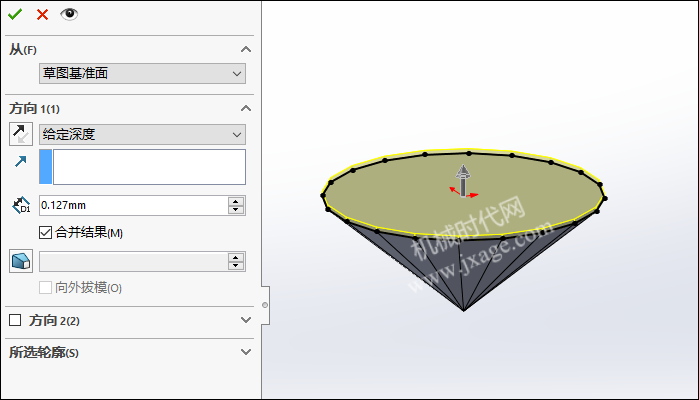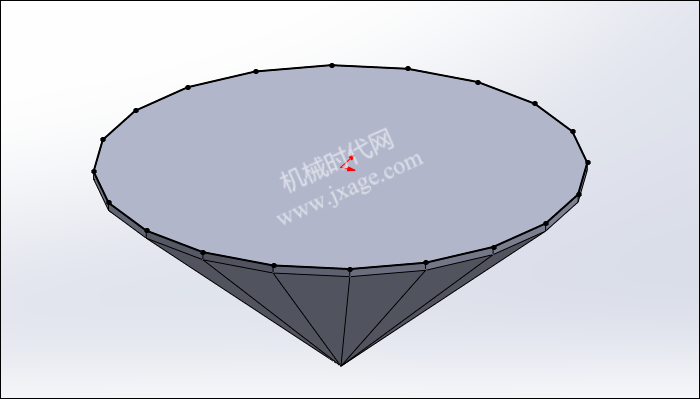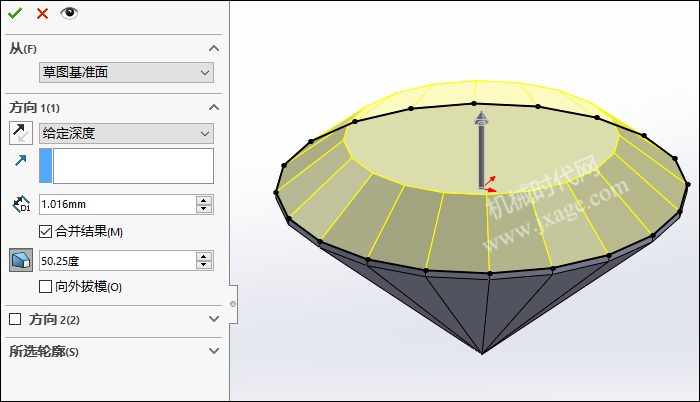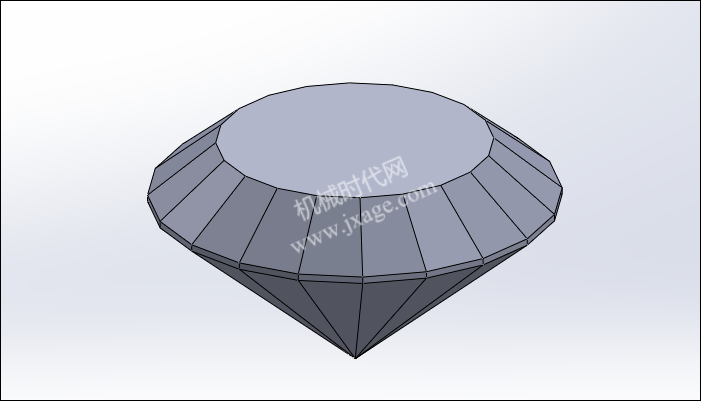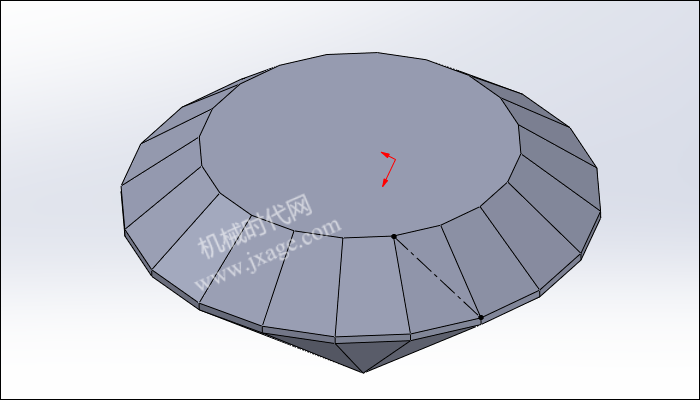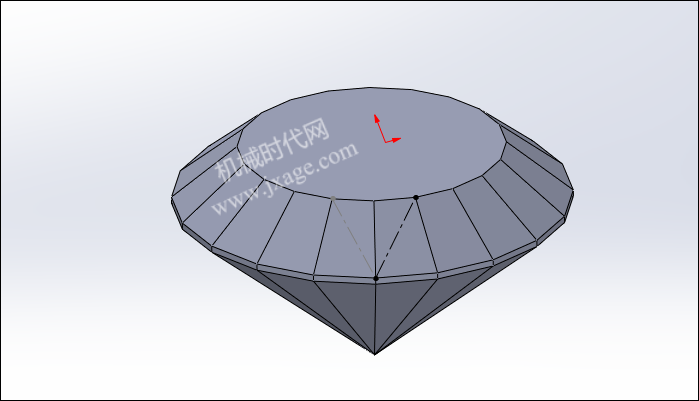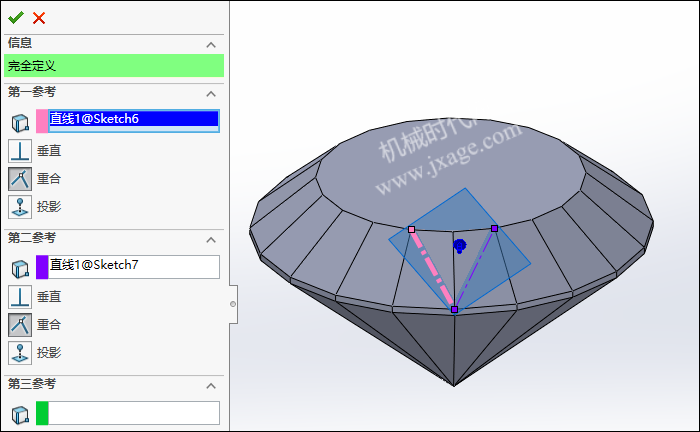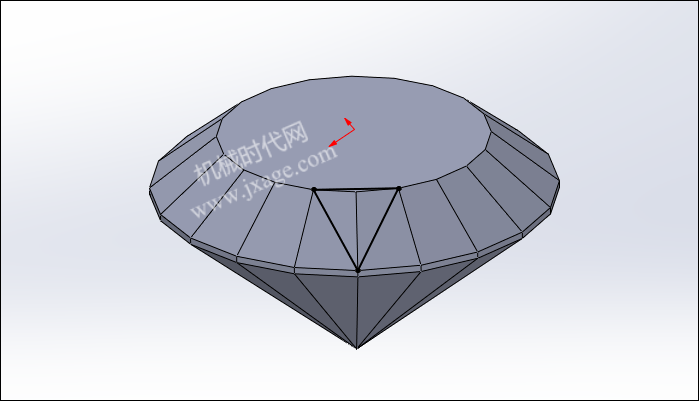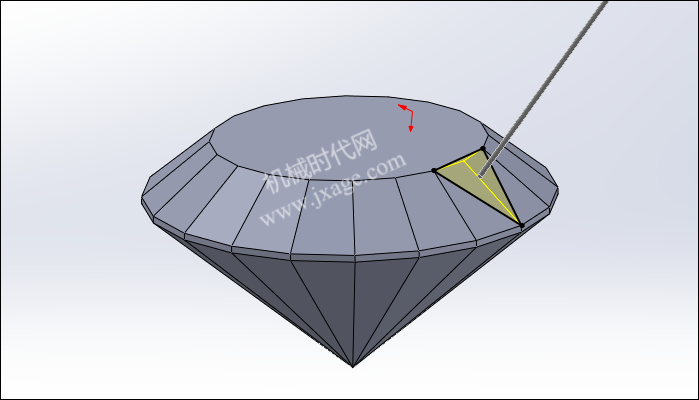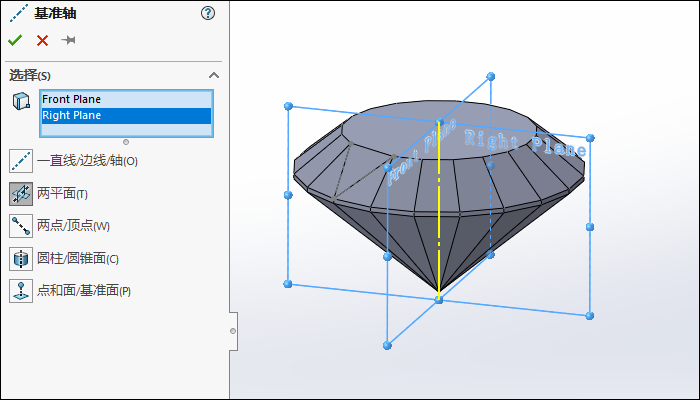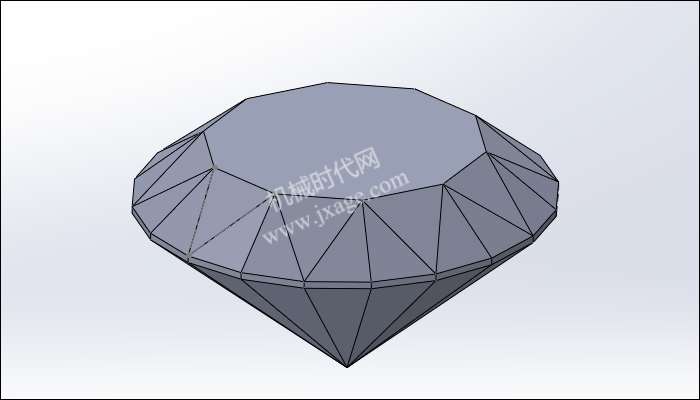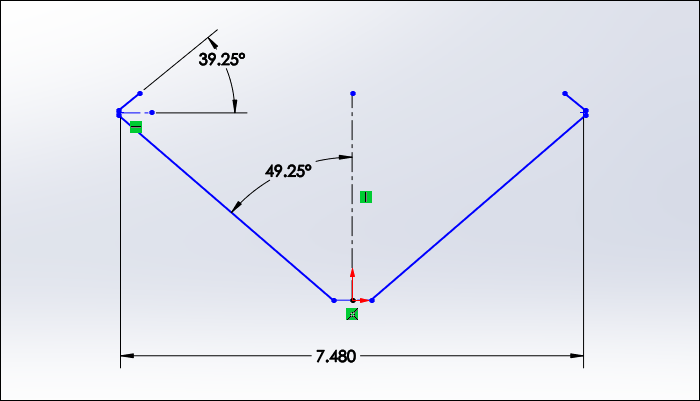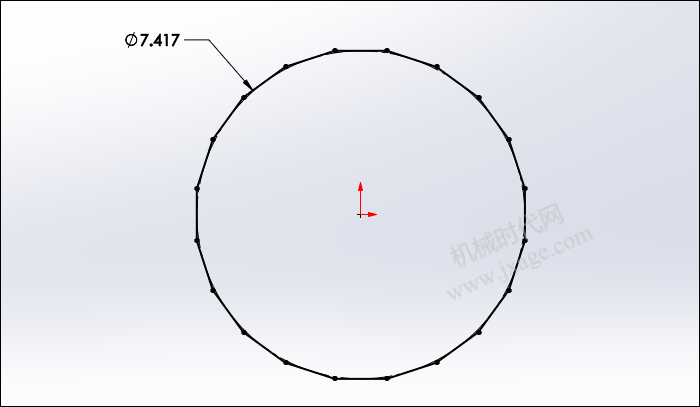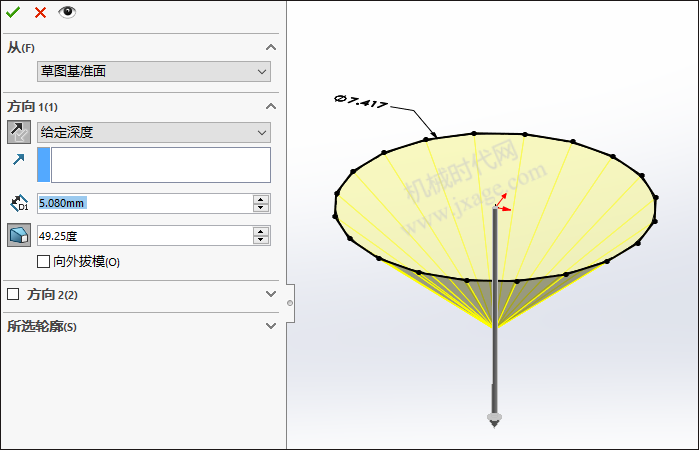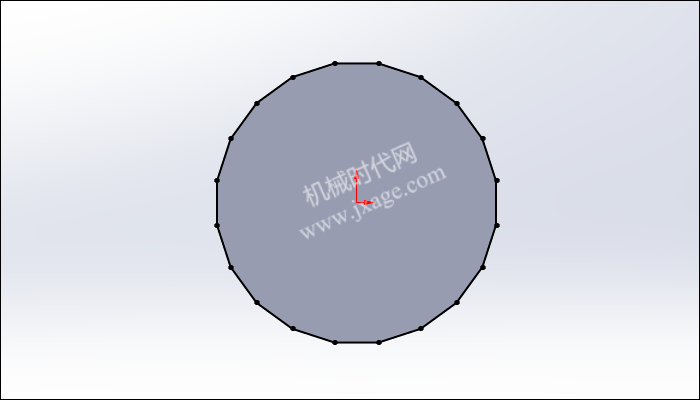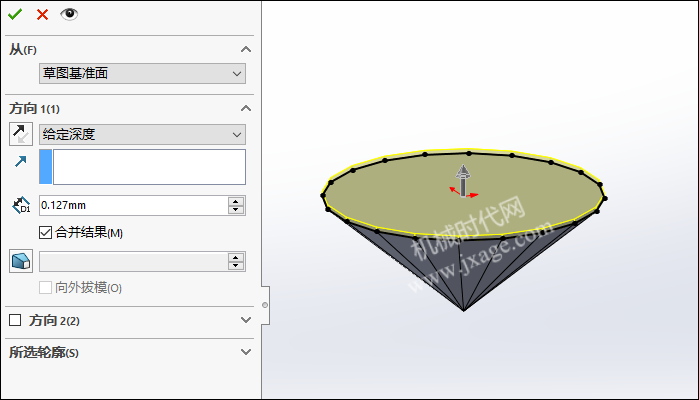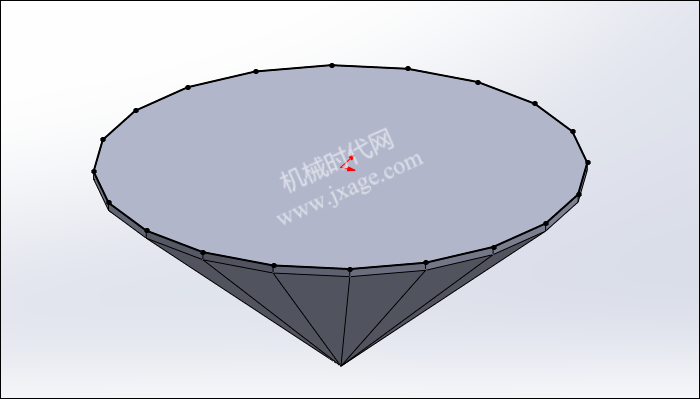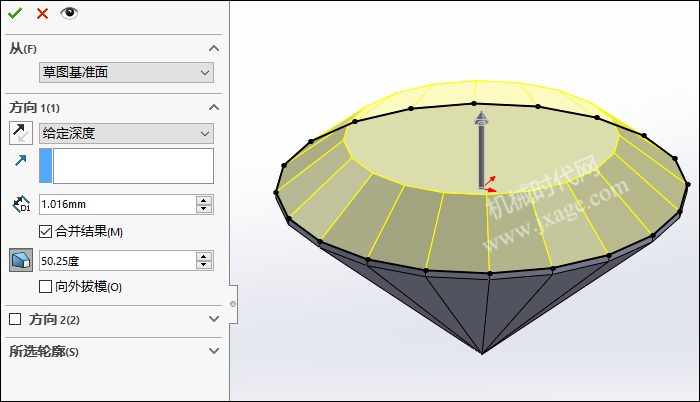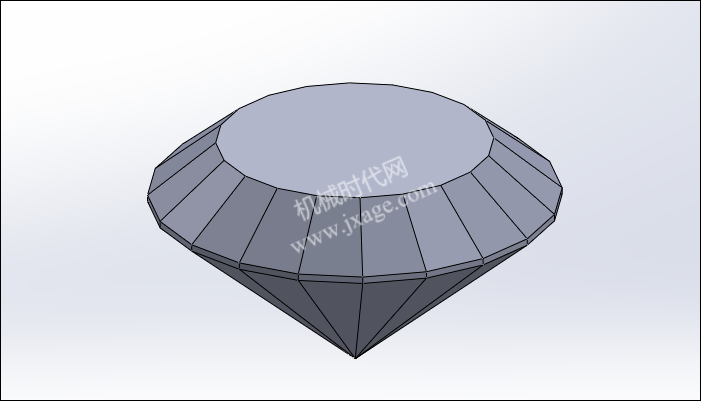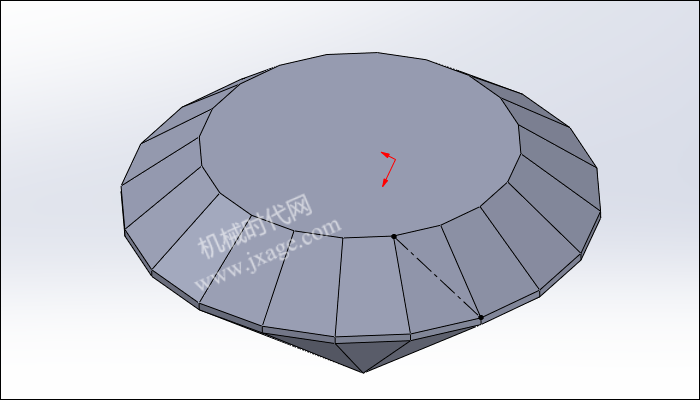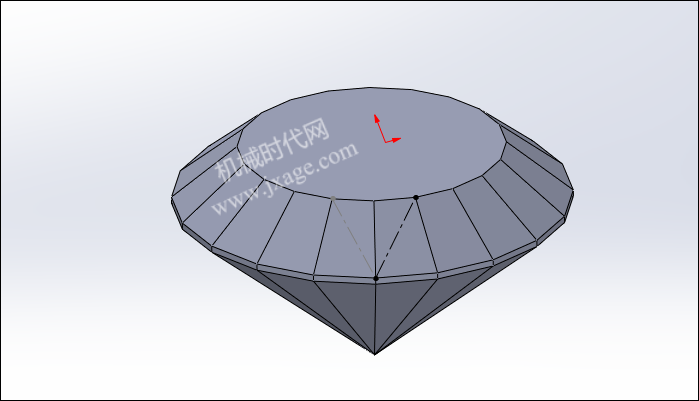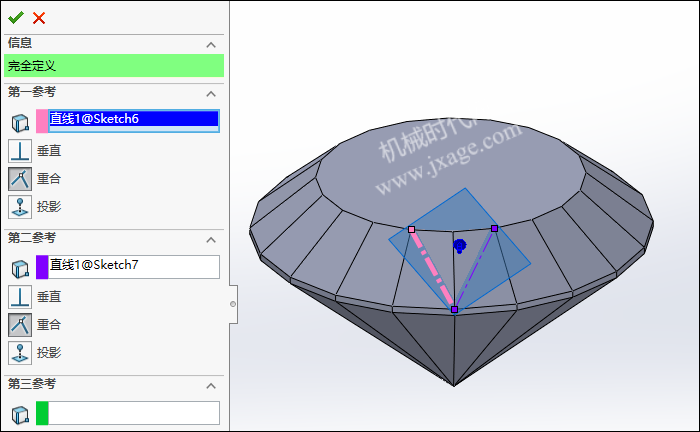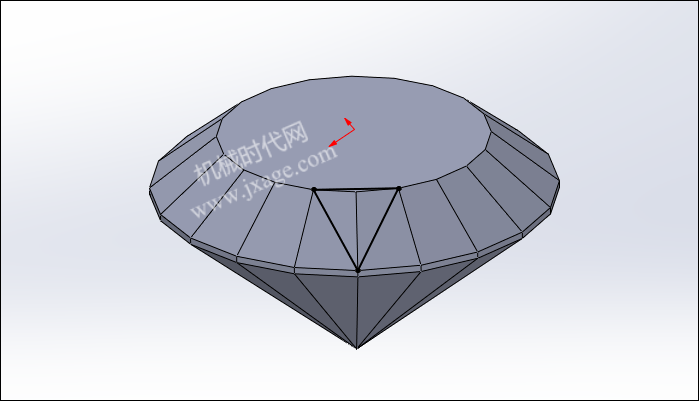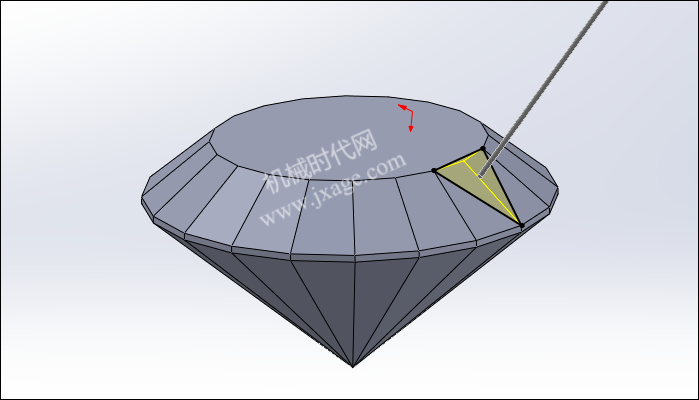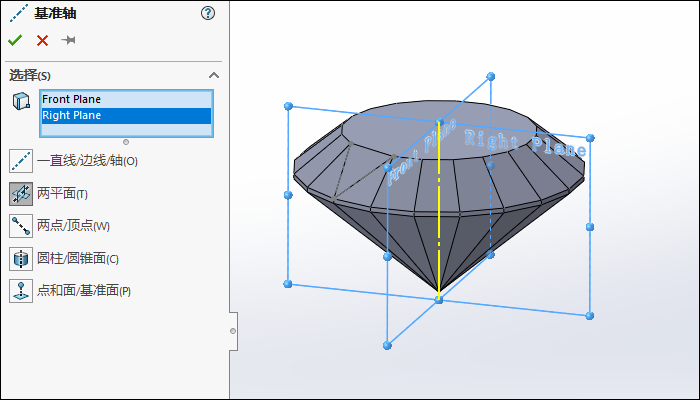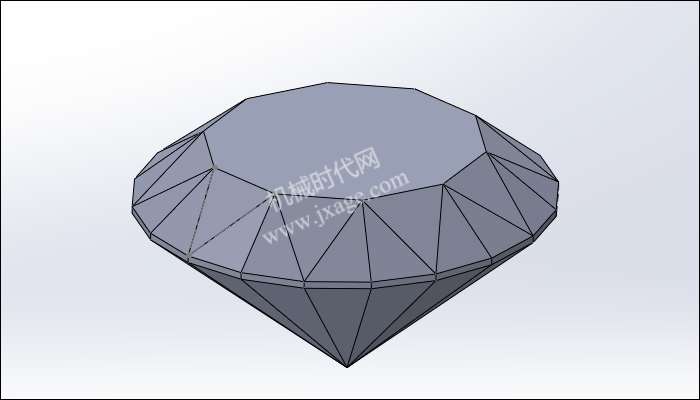SolidWorks建模练习(36):钻石

1.选择前视基准面作为草绘平面,绘制如下图所示的草图。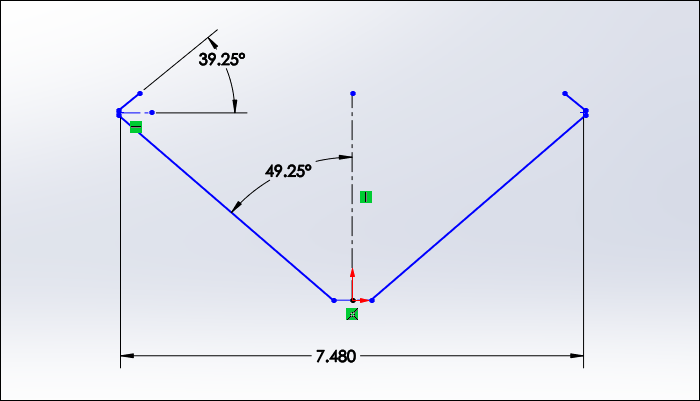
2.点击拉伸凸台/基体,选择上视基准面为草绘平面,绘制如下图所示的草图(20边形)。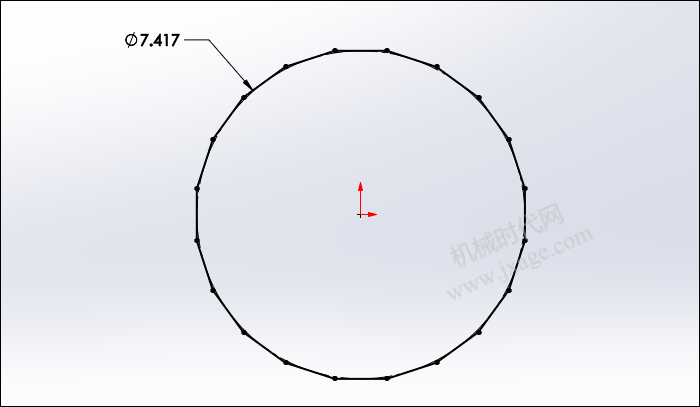
设置拉伸深度为5.08mm,设置拔模角度为49.25度。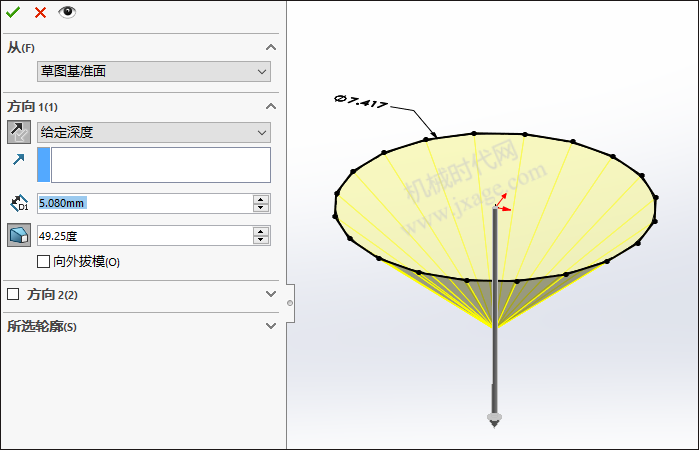
3.再次点击拉伸凸台/基体,选择下图所示的面作为草绘平面,绘制如下图所示的草图。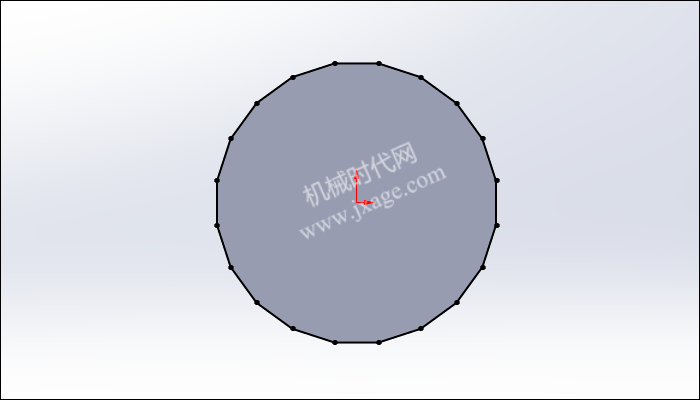
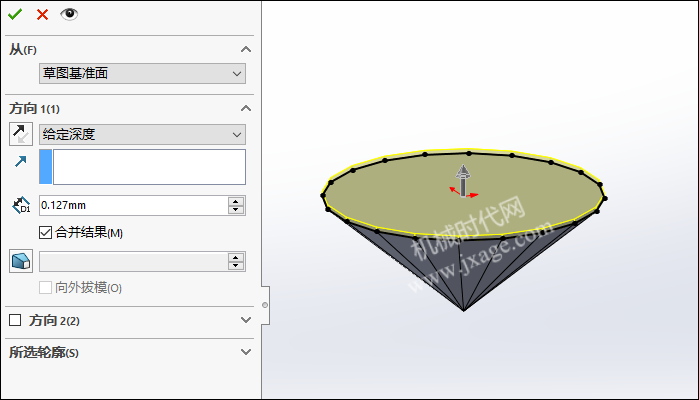
4.点击拉伸凸台/基体,选择下图所示的面作为草绘平面,绘制如下图所示的草图。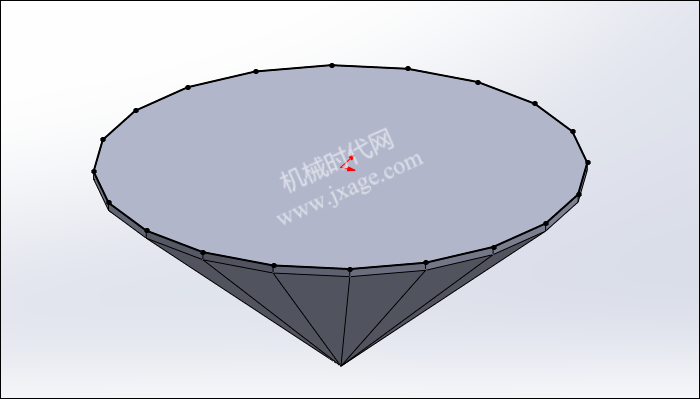
设置拉伸深度为1.016mm,设置拔模角度为50.25度。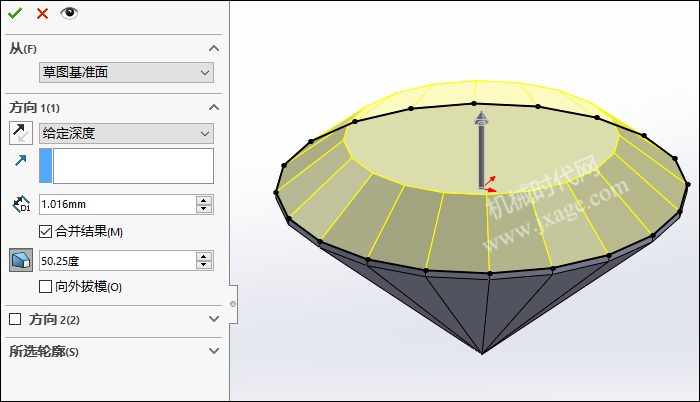
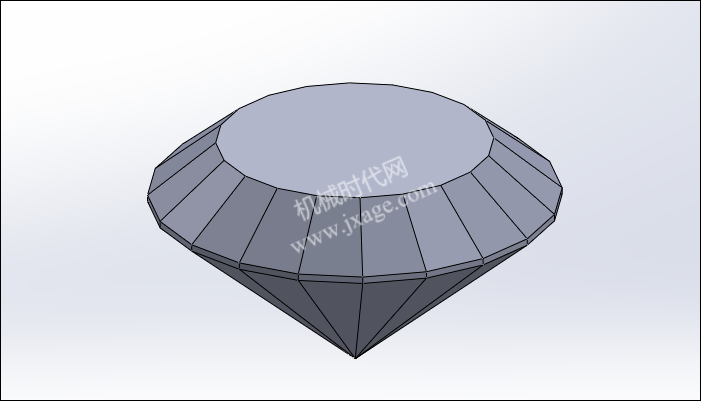
5.点击草图按钮,在下图所示的平面上绘制如下图所示的直线(虚线)。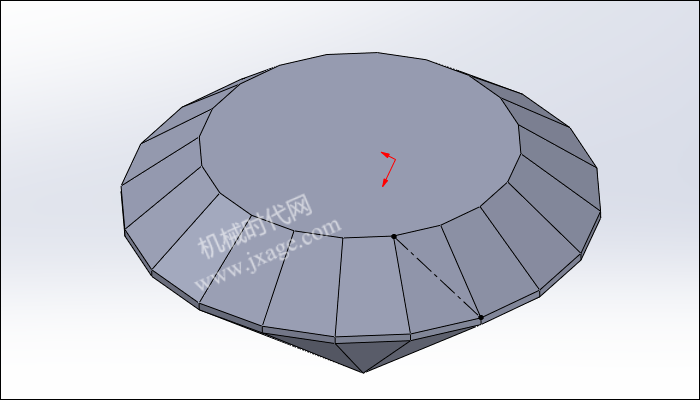
6.再次点击草图按钮,在下图所示的平面上绘制如下图所示的直线(虚线)。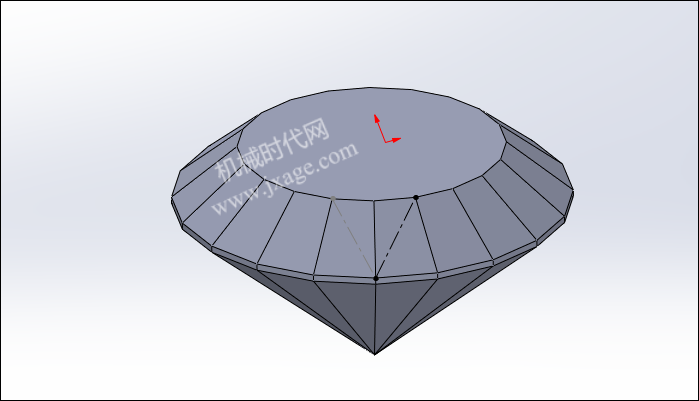
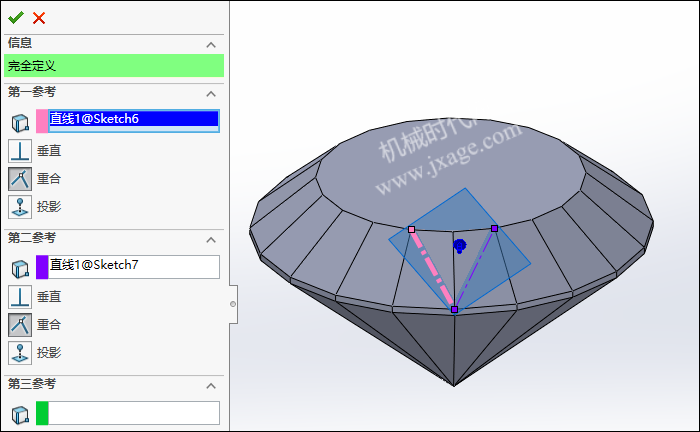
8.点击拉伸切除,选择上一步创建的基准面作为草绘平面,绘制如下图所示的草图。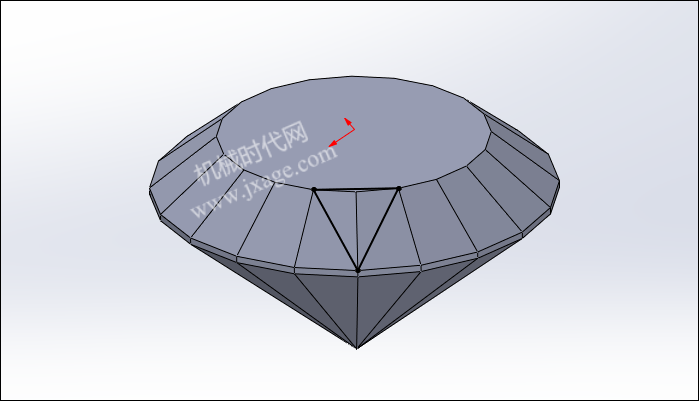
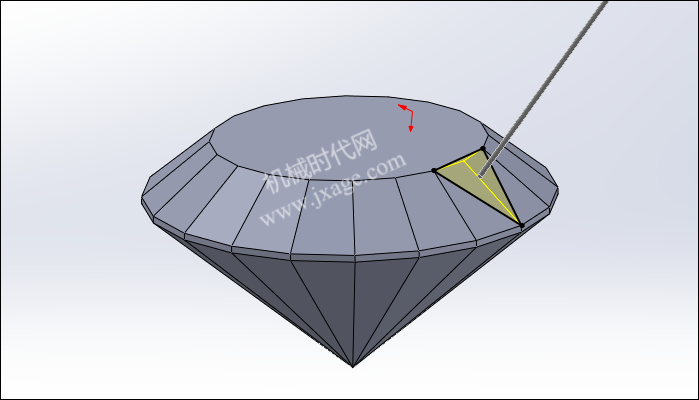
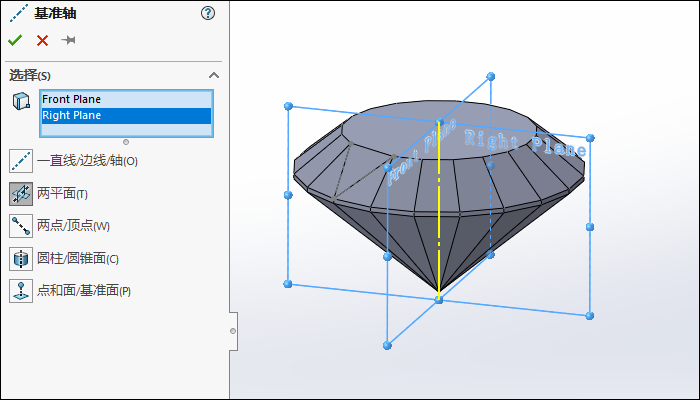
10.点击圆周阵列,选择基准轴1作为圆周阵列的参考,以步骤8创建的拉伸切除特征作为要阵列的特征,阵列数量为10个,等间距。
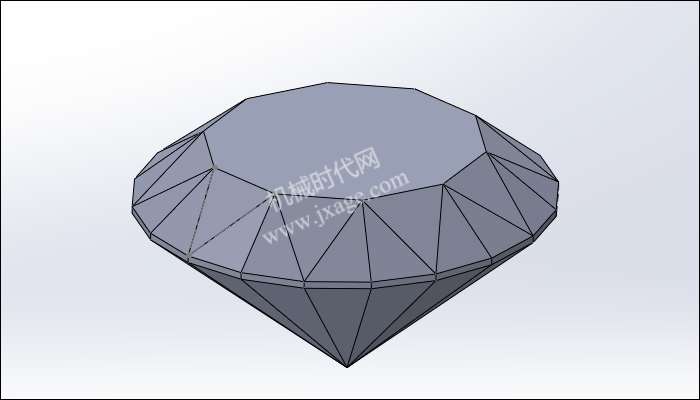

著作权归作者所有,欢迎分享,未经许可,不得转载
首次发布时间:2023-05-10
最近编辑:1年前